软件介绍
MathType最新版是一款适用于数学领域的数学公式和符号编辑工具,软件拥有大量的符号和特殊字符库,用户可以通过搜索或手写输入的方式快速插入所需的符号,轻松地在文档中插入复杂的数学公式和符号,同时软件具备极其优秀的兼容性,它可以在PowerPoint、Google Docs等软件无缝集成,轻松查看里面的符号内容。
MathType7相较于之前版本,它对使用的界面和操作模式进行了大幅度优化,同时加强了字体方面的兼容性,无论是任何软件上都可以完整显示数字符号,轻松使用。
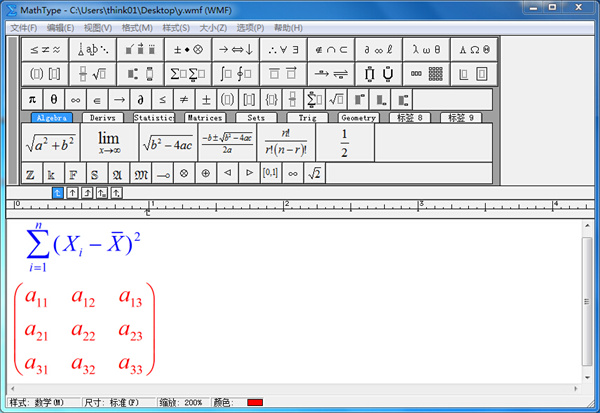
mathtype7软件特色
1.适用人群
学生、老师、理科专业工作者,理科生专用的必备工具,不论是简单的公式和符号,还是复杂的都可以轻松输入
2.兼容个版本office
MathType与Office有很好的兼容性,可与office办公软件或WPS配合使用
3.多平台支持
MathType数学公式编辑器适用于800+软件应用程序和网站建立公式
4.支持手写
"编辑"菜单中的“打开输入数学面板”支持手写输入公式,智能识别手写内容,轻触鼠标编写即可完成
5.自动化处理
MathType数学公式编辑器支持一键转换为Latex、Amslatex等代码,只需适当的修改就完成公式的编辑任务
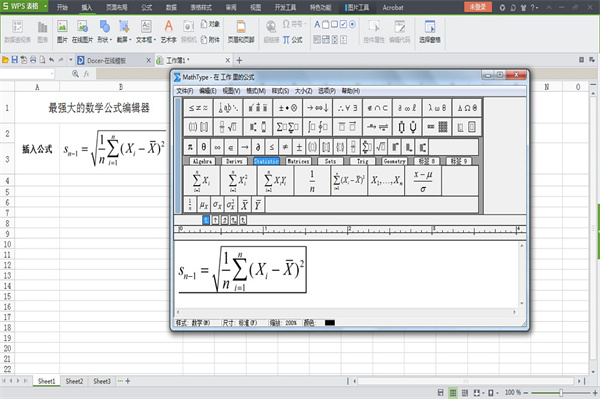
mathtype7永久激活码分享
MTVMT-MTCMT-CMTNV-MTNMT-MTVMT
MTNMT-CMTMT-CMTNV-HW0WH-MTCA
MTMTH-MTCMT-HJMTJ-HTRTF-MTFMT
MTCMT-MTCMT-VMTNW-MTNT-VKVMT
MTNMT-VCMTB-CMTMT-MTVMT-WHMTV
MTCMT-CVMTF-NMTBT-TMTDT-VMTNT
VMTMT-MTDMT-VMTNH-MTVMT-HANMT
mathtype7怎么用
1、数学手写识别
允许在Word和MathType中手写数学标记
通过结合MathType中手写的子表达式来构造更庞大的方程式
在手写处允许使用鼠标、写字板和触摸屏
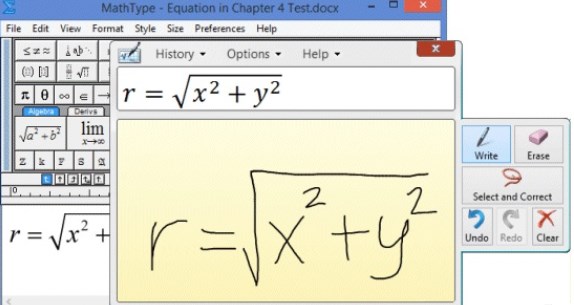
2、MathType软件兼容800多个应用程序及网站
生活处处皆数学
MathType软件和网站的兼容性数据
插入对象(对象链接和嵌入)
剪切、复制和粘贴
从电子表格、文档和网页粘贴制表作为MathType的一个矩阵
拖放
方程图像文件
MathML、TeX、LaTeX导入和导出
翻译TeX、MathML、Maple、Mathematica、MATLAB、Gmail、物理论坛以及更多内容
3、MathType和Word
支持Word办公
兼容Word 2013、2010、2007
兼容Word 2003和XP 2002
改变文档中方程式的字体等格式
生成好看且易理解的数学网页
在有关联性的或分散的窗口编辑方程式
在Word里使用键盘来创建和编辑方程式
在Word以TeX方式直接输入方程式
方程编号方式
在文档中查看所有方程式和方程编号
导出文档中所有方程式到TeX/LaTeX、MathML、EPS、GIF文件
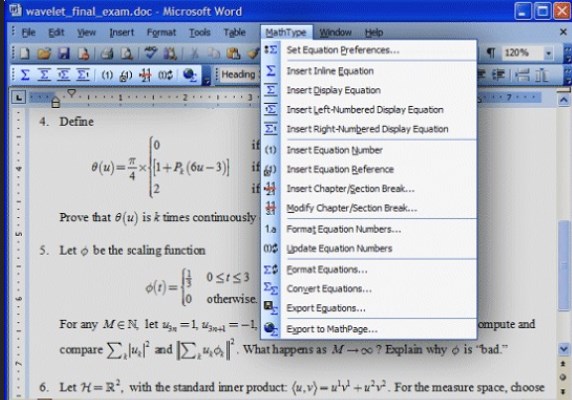
4、MathType和PPT
兼容PPT 2013、2010、2007
支持PPT 2003和XP 2002
在描述中查看所有方程式
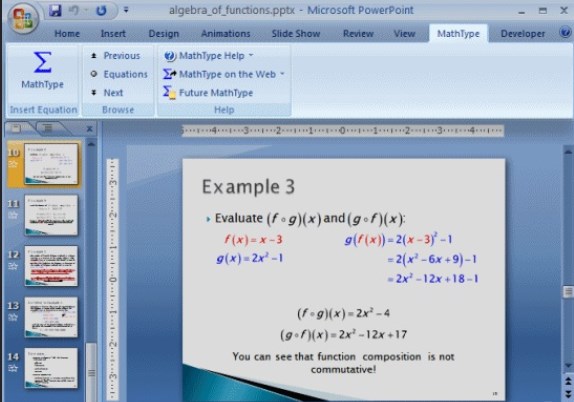
5、MathType针对使用TeX/LaTeX人群的特色
在Word以TeX方式直接输入方程式
将TeX输入和点击编辑相融合
从现有文档中粘贴TeX
导出方程式到TeX/LaTeX
自定义翻译
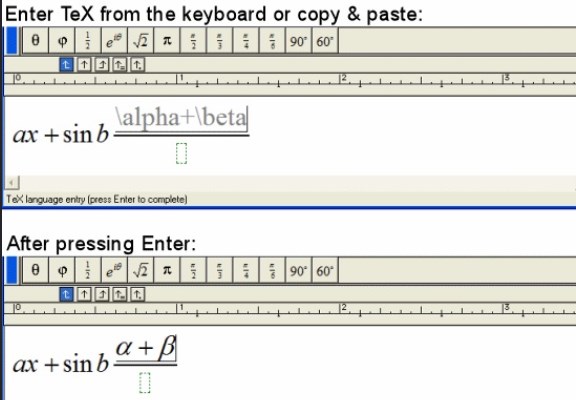
6、更多特色
更多数学符号和字体
方程式全部或部分着色
自定义键盘快捷方式
保存方程式为GIF、EPS、WMF、PICT格式的图片文件
无限制撤销和重做
支持ViewPlus盲文数学系统
支持国际性字符输入
输入时自动变换格式
增加或删除矩阵/表格中的行或列
保存常用方程式和表达式后只需点击或按键即可重复使用
导出到MathML
自定义函数识别
三种查看视图尺寸的工具栏
mathtype空格怎么打
打开MathType公式编辑器后,先将鼠标定位到要插入空格处。
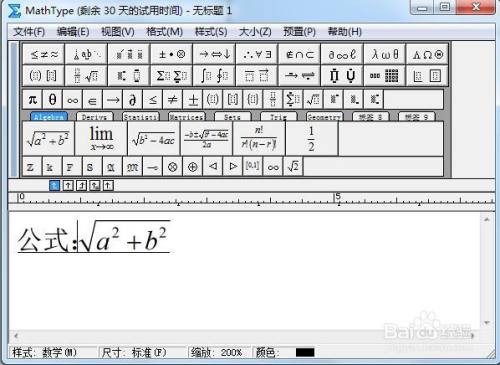
接着点击菜单栏中的【样式】,这时我们看到默认是数学选项,将其勾选为文本选项。
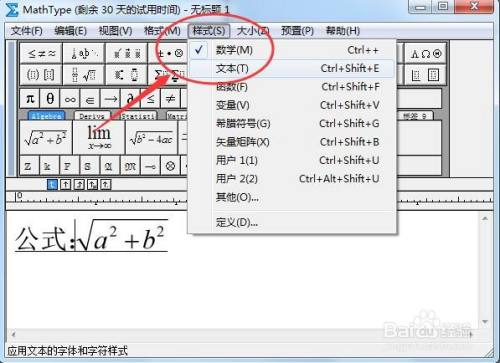
返回界面,点击之后就可输入空格了。
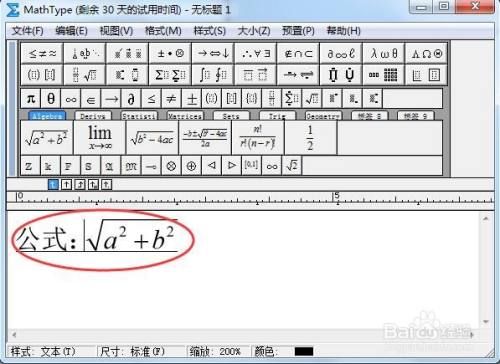
mathtype常见问题
一、分段函数或者矩阵间隔问题
MathType中使用“Cambria Math”字体,或者公式里面含有矩阵、扩展括号、括号或者圆括号时,这种空格问题就会出现。
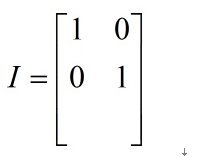
解决方法:
1.在MathType的“样式”菜单中,选择“定义”。
2.在“定义样式”的简单模式中对话框中取消主要字体的“Cambria Math”字体,换用其它字体即可。
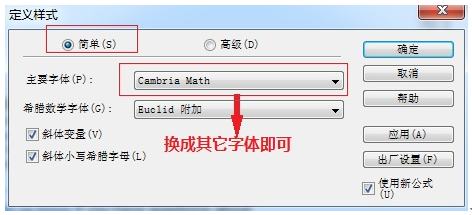
3.在高级模式中取消文本、函数功能、变量、向量矩阵和数字的“Cambria Math”字体,换用其它字体即可。
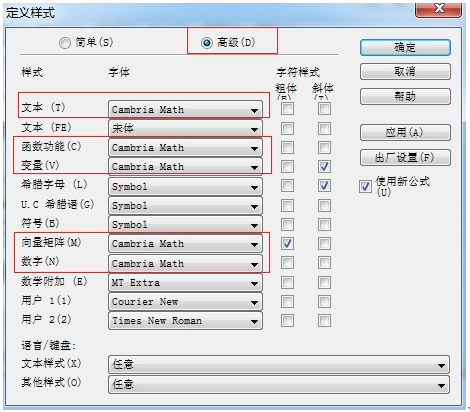
4.如果你想要使公式仍然具有“Cambria Math”字体的风格,你可以使用“Cambria”字体,这个字体与“Cambria Math”字体看起来是一样的,但是使用起来没有任何问题。
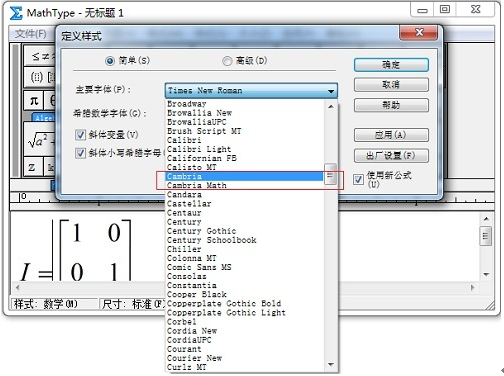
二、公式重叠
此问题是由MathType公式插入格式不正确导致的,MathType公式是以图片格式插入的,如果图片格式是浮于文字上方或者浮于文字下方,只要稍微更改文档的格式,公式就会重叠。
解决方法如下:
1.选中公式,右键,选择“设置对象格式”。

2.将图片格式设置为“嵌入型”,“确定”即可。
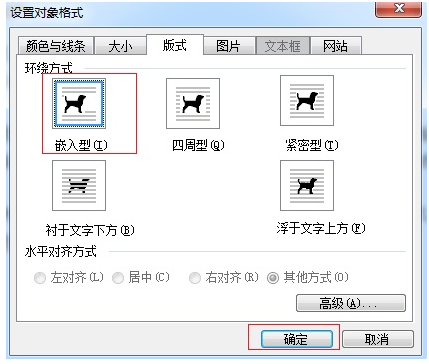
三、下划线对不齐
用MathType编辑文档中的公式后,如果与文档中的文字一起加下划线,有时会发现公式的下划线与文字的下划线无法对齐,公式的下划线与文字的下划线断开
例如:

解决方法如下:
1.先选中需要修改的地方,选择Word的“格式”菜单--“样式和格式”,在右边出现文档中使用的样式然后选择清除所有格式。
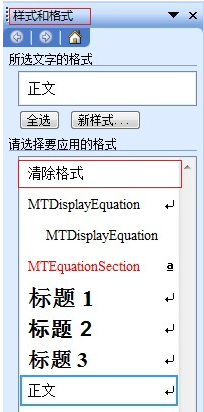
2.在格式中的“段落”--“中文版式” --“文本对齐方式”中选择“居中”或“基线对齐”。
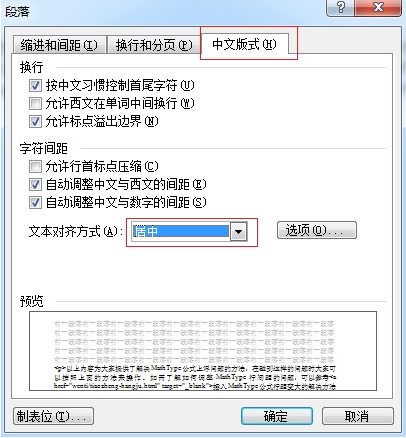
提示:此问题解决的关键在于要先清除除所有格式,再将公式的格式与文字一起设置。


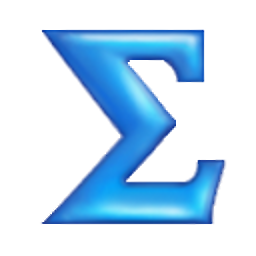
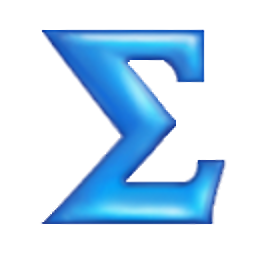
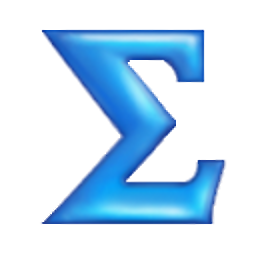

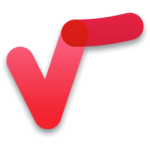



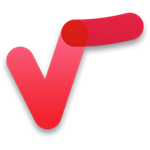
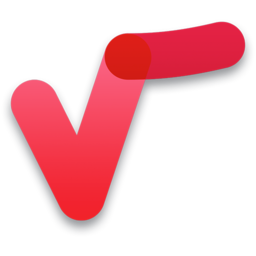
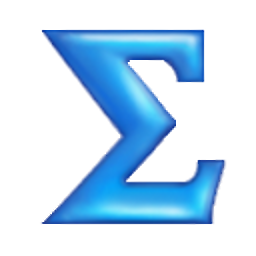












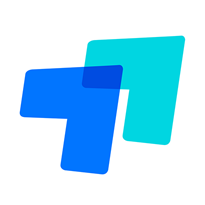


























 浙公网安备 33038202002266号
浙公网安备 33038202002266号